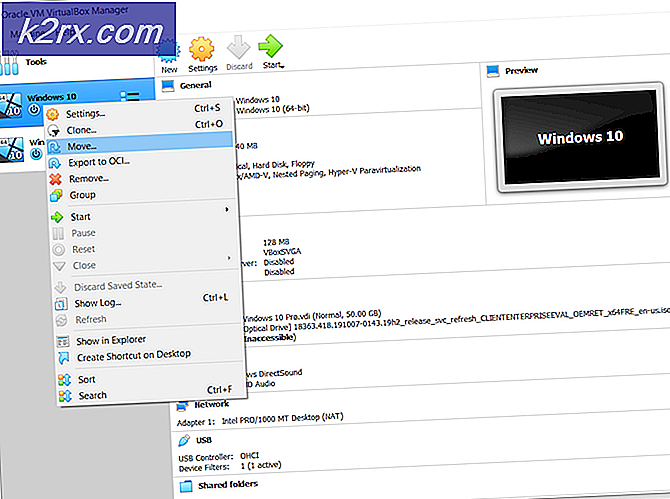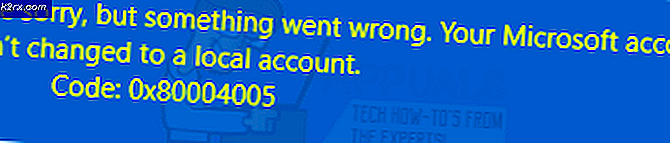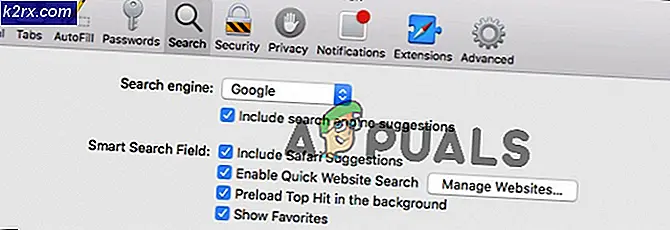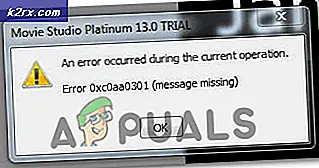Skype Mesajları ve Söyleşileri Nasıl Silinir?
Discord gibi bazı VOIP (IP üzerinden ses) hizmetleri pazar payını yavaş yavaş ele geçiriyor. Ancak Skype, bu pazarın önümüzdeki yıllar boyunca baskın olduğu kitaplarda. Milyonlarca insana milyonlarca kişi iş konferanslarından sanal aile toplantılarına kadar her gün yazılımı kullanıyor.
Ancak Skype'ınki kadar büyük bir kullanıcı tabanıyla bile, servis mükemmel olmaktan uzaktır. Çok sayıda Skype kullanıcısını rahatsız eden bir sorun, belirli konuşmaları silemememizdir. Microsoft'un forumları, bireysel mesajların ve belirli konuşmaların nasıl silineceğini soran kullanıcı soruları ile doludur. Yakın zamana kadar, Skype tüm konuşmaları bir bütün olarak silmekten başka konuşmaları silmenin bir yolunu sunmadı. Adil olmak gerekirse, Microsoft belirli mesajları silmenin bir yolunu içeriyordu, ancak görmeye geldiğinizde, özellik oldukça sınırlayıcı.
Konuşmaları kaldırma için yerleşik yollar
Konuşmaların kaldırılmasının resmi yolu, sohbet geçmişinin tamamını temizlemektir. Bir görüşmeyi bir kullanıcıyla (veya bunun belirli bir bölümünü) silmek isterseniz, bu çok pratik değildir. Yine de, bu rotaya gitmeye karar verirseniz, hızlı bir kılavuz:
- Skype'ı açın ve Araçlar> Seçenekler'e gidin.
- Sohbet Ayarları'nı seçin, ardından Gelişmiş seçenekleri göster'e tıklayın.
- Geçmişi Temizle'yi tıklayın, ardından onaylamak için Sil'i tıklayın.
Daha odaklanmış bir yaklaşım arıyorsanız, aslında tek bir mesajı kaldırmanın yerel bir yolu vardır. Bu yöntem henüz gönderilmemiş mesajlara uygulanabilir, ancak yalnızca sınırlı bir süre için çalışacaktır. Bu, daha eski mesajlar için kullanamazsınız, bu da bu yöntemi oldukça güvenilmez kılar. Bir mesajı bu yöntemle kaldırmak için, üzerine sağ tıklayın ve Kaldır'a tıklayın.
Skype konuşmalarını kaldırma konusunda yerel seçeneklerden memnun kalmamanız durumunda, daha iyi bir alternatif olduğunu bilmek memnuniyet duyar. Bu yöntem, belirli bir konuşmayı tek bir kullanıcıyla silmenizi sağlar, ancak ellerinizi kirletmeniz gerekir. İşinizi kolaylaştırmak için, işinizi bitirmenize yardımcı olacak bir kılavuz hazırladık. Hadi başlayalım.
Belirli Bir Kişinin Skype Sohbet Geçmişi Nasıl Silinir
Skype, metin sohbetlerinizin ve kişilerinizin yerel bir kopyasını main.db adlı bir SQL veritabanında tutar. Doğru araçla, kaldırılmasını istediğiniz belirli sohbetleri silmek için bu dosyaya erişebilir ve düzenleyebilirsiniz. Aşağıdaki adımlar mektuba yazdığınız sürece (özellikle bir yedek oluşturma hakkında olanlar) tamamen risksizdir.
Bir süre sonra, Skype'ın yerel yedeklemeyi bulut kopyasıyla otomatik olarak geçersiz kılabileceğini ve sildiğiniz konuşmaların tekrar görünür hale gelebileceğini görebilirsiniz. Bu düzeltmeyi geçici bir işlem olarak değil, tamamlanmış bir anlaşma olarak ele almanız önerilir. Hadi başlayalım:
Not: Windows 10'da yerleşik olan Skype sürümünü kullanıyorsanız, bu düzeltme mümkün olmayacaktır. Buradan indirilebilecek masaüstü sürümünü kullanmanız gerekir.
PRO TIP: Sorun bilgisayarınız veya dizüstü bilgisayar / dizüstü bilgisayar ile yapılmışsa, depoları tarayabilen ve bozuk ve eksik dosyaları değiştirebilen Reimage Plus Yazılımı'nı kullanmayı denemeniz gerekir. Bu, çoğu durumda, sorunun sistem bozulmasından kaynaklandığı yerlerde çalışır. Reimage Plus'ı tıklayarak buraya tıklayarak indirebilirsiniz.- SQLite Browser'ı bu bağlantıdan indirin ve kurun. Bunu yapmak için İndirilenler bölümüne gidin ve Windows mimarinize uygun yükleyiciyi indirin .
- Şimdi, değiştirmemiz gereken dosyayı bulalım. Bir çalışma penceresini açmak ve appdata yazmak için Windows tuşu + R tuşlarına basın, ardından Enter tuşuna basın.
Not: appdata klasörünü bulamıyorsak, bir Dosya Gezgini penceresi açın, Görünüm sekmesini tıklayın ve Gizli öğeler'in yanındaki kutuyu işaretleyin. Gizli klasörleri etkinleştirdikten sonra 2. adımı tekrarlayın. - Dolaşım> Skype> Kullanıcı adınıza gidin ve main.db dosyasını bulun. Devam edin ve bu dosyanın bir kopyasını oluşturun ve Skype görüşmelerinizi bozmanız durumunda, güvenli bir yerde saklayın.
- Tamamen kapatmadan önce Skype'tan çıkış yaptığınızdan emin olun.
Not: Bunun çalışması için, Skype'ın arka planda çalışmadığından emin olmanız gerekir. Bunu yapmak için Ctrl + Alt + Delete tuşlarına basın, Skype'ı seçin ve Görev sonlandır'ı tıklayın. - SQLite Tarayıcısını açın ve Açık Veritabanına tıklayın.
- C:> AppData> Dolaşım> Skype> Kullanıcı adınıza gidin, seçmek için main.db'ye tıklayın ve ardından Aç'a tıklayın.
- Verilere Göz At sekmesini tıklayın ve Tablo yakınındaki açılır menüden Grafikler'i seçin. Silmek istediğiniz sohbeti friendlyname altındaki adaya bakarak tanımlayın . Sonra, Soldaki numaraya tıklayarak tüm satırı seçin.
- Konuşmayı bulduktan sonra Kaydı Sil'e ve ardından Yazım Değişiklikleri'ne tıklayın .
- Artık aktif tabloyu Konuşmalar olarak değiştirin ve kimlik sütununun altında konuştuğunuz Skype kimliğine bakın. Soldaki sayı ile seçin, ardından Kaydı Sil ve ardından Yazma Değişiklikleri üzerine tıklayın.
- SQLite Tarayıcısını kapatın, Skype'ı açın ve kimliğinizle giriş yapın. Main.db dosyasından kaldırdığınız ileti artık görünür olmayacak.
PRO TIP: Sorun bilgisayarınız veya dizüstü bilgisayar / dizüstü bilgisayar ile yapılmışsa, depoları tarayabilen ve bozuk ve eksik dosyaları değiştirebilen Reimage Plus Yazılımı'nı kullanmayı denemeniz gerekir. Bu, çoğu durumda, sorunun sistem bozulmasından kaynaklandığı yerlerde çalışır. Reimage Plus'ı tıklayarak buraya tıklayarak indirebilirsiniz.